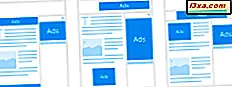Cookies são pedaços de informação que os sites armazenam no seu navegador. Eles permitem que os sites conheçam detalhes sobre você e suas preferências. Por exemplo, os cookies podem armazenar dados, como as configurações que você prefere usar, como sua localização ou preferências de idioma, mas também detalhes pessoais, como seu nome ou endereço de e-mail, que geralmente são usados para permitir o login em suas contas online. No entanto, os sites também criam e armazenam cookies em seu navegador da Web por outros motivos, como personalização ou rastreamento de anúncios. Se você estiver usando o Mozilla Firefox e quiser saber quais cookies os sites que você visita armazenam nele, leia este guia. Mostramos a você como visualizar e remover cookies no Firefox:
NOTA: Se você não entender o que são cookies e como funcionam, recomendamos a leitura deste tutorial: O que são cookies e o que eles fazem ?.
Como visualizar os cookies armazenados por um site que você visita, no Mozilla Firefox
Comece abrindo o Mozilla Firefox. Em seguida, visite o site para o qual você deseja ver quais cookies ele armazena no seu navegador da web. Por exemplo, carregue nosso site: . Olhe para o lado superior direito da janela e clique ou toque no botão "Abrir Menu" . Seu ícone parece com três linhas empilhadas.
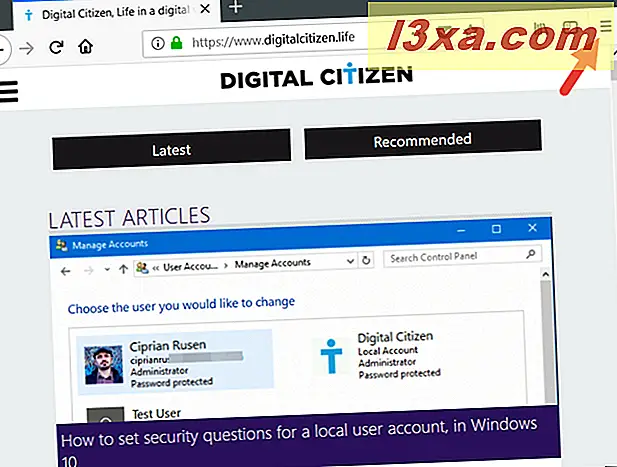
No menu suspenso, clique ou toque em "Desenvolvedor da Web".
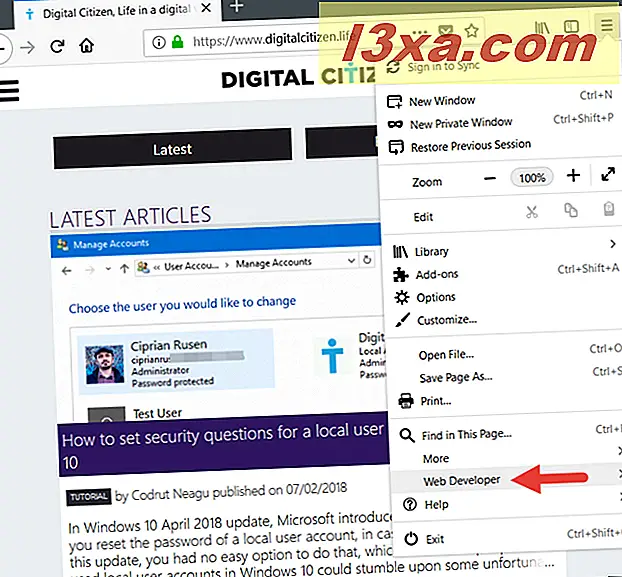
Em seguida, clique ou toque em "Inspetor de armazenamento". Se preferir, você também pode pressionar simultaneamente Shift + F9 no teclado.
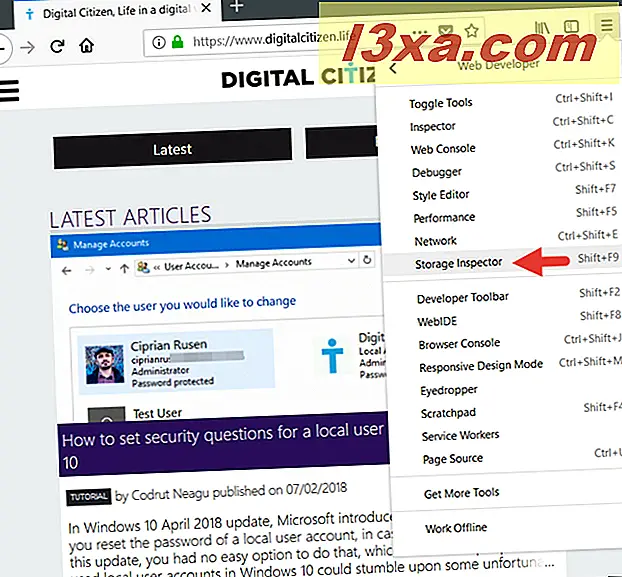
Agora, o Mozilla Firefox abre seu console "Developer Tools" e leva você para a guia Storage e a subseção Cookies .
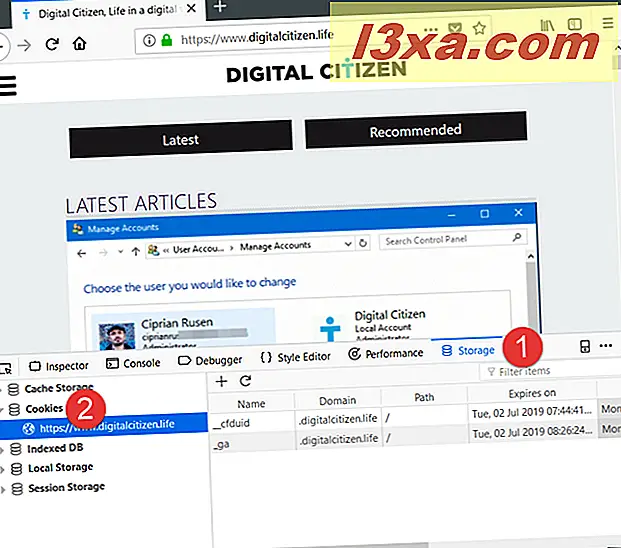
Em Cookies, você deve ver o site que você está visitando. Clique ou toque nele e, à direita, o Mozilla Firefox mostra os cookies armazenados por esse site. Cada cookie é exibido em uma linha e, para cada cookie, você pode ver vários detalhes sobre ele, como Nome, Domínio, a data e a hora em que "Expires on" e quando foi "Último acesso ativado", seu valor e em breve.

E, se você clicar ou tocar em um cookie, o Mozilla Firefox mostra todos os seus detalhes em uma pequena caixa no lado direito da janela.
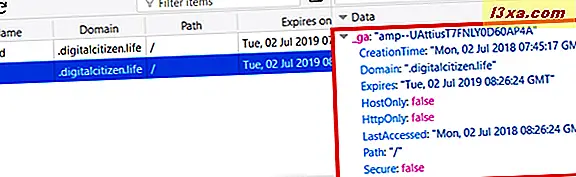
Como você observou nas capturas de tela acima, se você visitar uma página do nosso site, a Digital Citizen, você receberá pelo menos dois cookies:
- cfduid - vem do CloudFlare, um serviço que usamos para carregar nosso site a partir de um servidor que está perto de você para que seja carregado o mais rápido possível.
- ga - vem do Google Analytics, o serviço que usamos para analisar o tráfego em nosso site.
Como remover um ou mais cookies armazenados por uma página da Web no Mozilla Firefox
Se você quiser excluir um ou mais cookies armazenados por um site específico que você está visitando, siga todas as etapas da seção anterior deste guia. Em seguida, na seção Cookies, em "Ferramentas do desenvolvedor", clique com o botão direito ou toque e segure no cookie que você deseja remover. Esta ação abre um menu contextual.
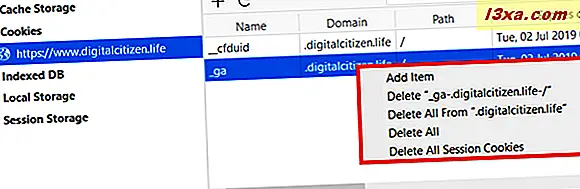
Como você percebeu, há mais opções de exclusão para escolher:
- Se você quiser excluir apenas o cookie selecionado, clique ou toque na opção "Excluir [nome do cookie]" .
- Se você quiser excluir todos os cookies armazenados no Mozilla Firefox pelo site que você está visitando, clique ou toque em "Excluir tudo de [nome do site]".
- Se o site que você está visitando agora também carregar dados de outras fontes além das suas, essas fontes também poderão criar outros cookies. Para remover todos os cookies armazenados pelo site atual e os recursos usados, clique ou toque em "Excluir tudo".
- A quarta opção de exclusão é chamada "Excluir todos os cookies de sessão" e, se você usá-lo, você está excluindo apenas os cookies temporários armazenados pela página da web. Eles são chamados de "cookies de sessão" porque são criados pelo site cada vez que você o carrega e são excluídos automaticamente sempre que você o deixar.
Como ver quais sites armazenam cookies no Mozilla Firefox
Se você quiser uma maneira mais amigável de ver quais sites armazenaram cookies no seu Mozilla Firefox, existe um. No entanto, a interface do usuário permite que você veja apenas os sites que armazenaram cookies e o número de cookies que cada um deles criou. Infelizmente, você não pode ver os nomes, valores ou outros detalhes desses cookies.
Para começar, abra o Mozilla Firefox e clique ou toque no botão "Abrir Menu" no canto superior direito da janela.
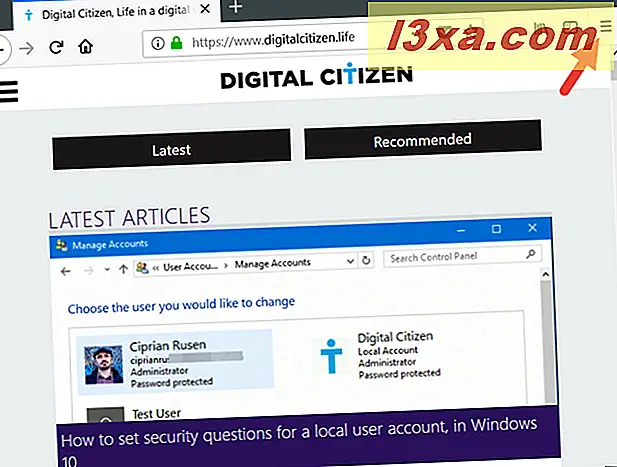
No menu, vá para Opções .
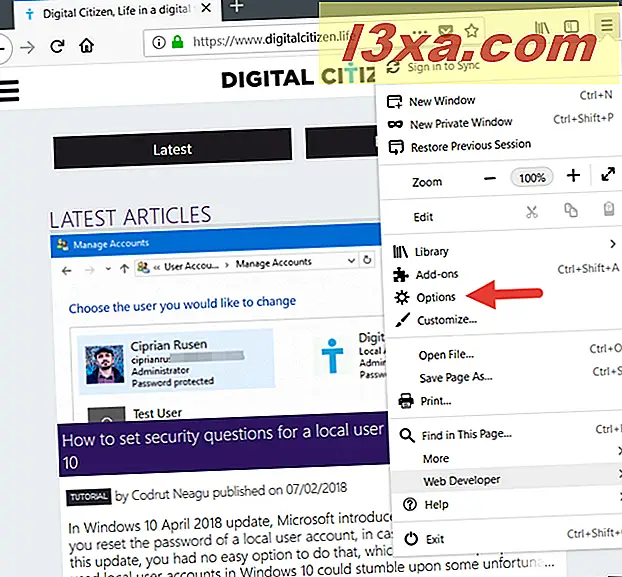
A guia Opções é aberta. Clique ou toque em "Privacidade e segurança" na barra lateral esquerda.
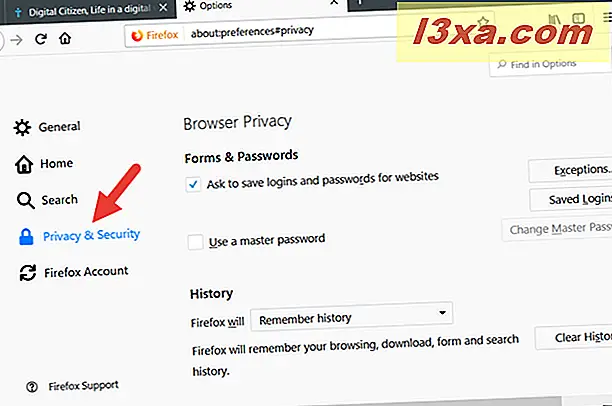
No lado direito da janela, role para baixo até encontrar a seção "Cookies e dados do site". Nele, clique ou toque no botão "Gerenciar dados…" .
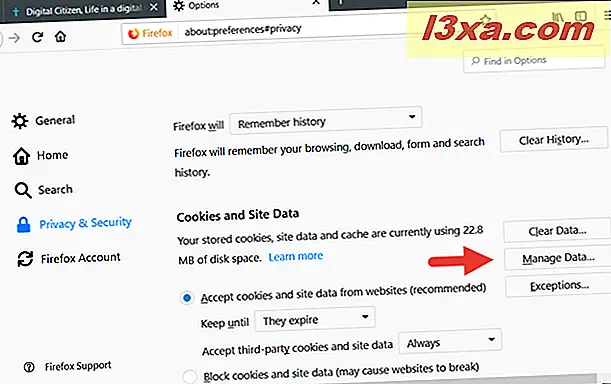
Agora, o Mozilla Firefox carrega um popup chamado "Gerenciar cookies e dados do site", onde você pode ver todos os sites que armazenam cookies no seu navegador. Para cada site, você pode ver quantos cookies ele armazena, mas você não pode ver esses cookies.
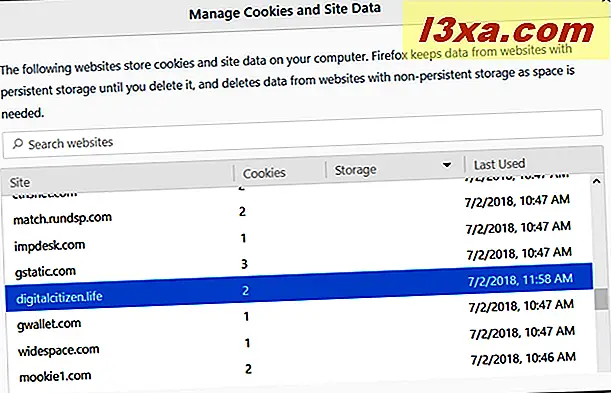
Como remover todos os cookies armazenados pelo Mozilla Firefox
Se você quiser excluir todos os cookies armazenados por todos os sites que você visitou no Mozilla Firefox, siga os passos da seção anterior deste tutorial: vá em "Abrir Menu -> Opções -> Privacidade e Segurança -> Cookies e Dados do Site " Em seguida, em vez de pressionar o botão "Gerenciar dados ...", clique ou toque em "Limpar dados ..." .
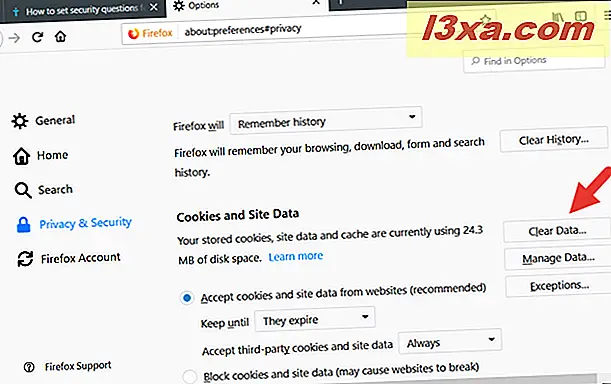
Em seguida, no pop-up "Limpar dados", selecione a opção "Cookies e dados do site" e clique ou toque em Limpar .
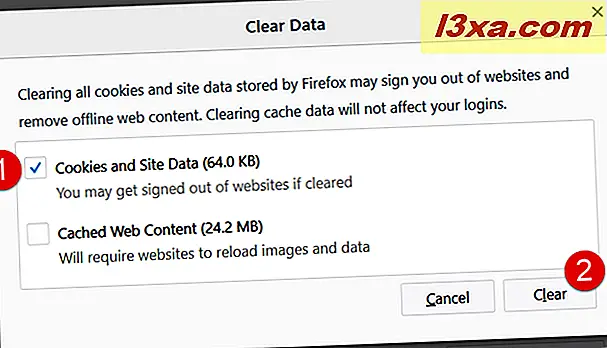
Confirme sua escolha na caixa de diálogo que aparece, clicando ou tocando no botão "Limpar agora" .
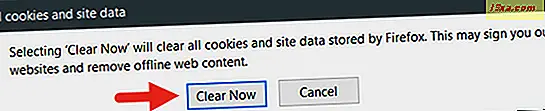
Observe que, se você excluir todos os cookies, poderá ter que fazer login em todos os sites em que estava logado antes, tudo de novo.
Por que você quer ver ou remover cookies?
Você está preocupado com sua privacidade ou acha que a experiência do usuário da Web obtida sem cookies é mais limpa e menos segmentada? Você gosta de como o Mozilla Firefox lida com os cookies e como isso lhes dá controle sobre eles, ou você preferiria uma maneira mais fácil de ver todos os cookies, em vez de usar as "Ferramentas do Desenvolvedor" ? Use a seção de comentários abaixo para compartilhar o que você pensa.